
i-SENSYS MF4430 е многофункционално устройство от продуктовата линия на Canon. Създателите вече са прекратили този модел, но той все още се използва активно у дома и в офиса. Правилното функциониране на оборудването обаче ще бъде гарантирано само ако потребителят преди това е инсталирал съвместими драйвери на компютъра. Тази задача е основният процес, който трябва да бъде завършен, преди да започне взаимодействие с принтера, така че повдига много въпроси от начинаещите потребители. Днес искаме да помогнем за решаването им, като ви покажем всички налични опции за получаване на правилния софтуер за Canon i-SENSYS MF4430.
Търсим и инсталираме драйвери за принтера Canon i-SENSYS MF4430
Като част от тази статия ще говорим както за официалните методи за получаване на драйвери, така и за тези, които се прилагат само с помощта на инструменти на трети страни. Всеки потребител ще има правото да избере удобната за него опция. Представените инструкции ще помогнат за оживяването му, като се избегне появата на непредвидени трудности. Нека започнем с най-ефективния и надежден метод.
Метод 1: Официален уебсайт на производителя в Интернет
Както знаете, Canon има отделен раздел на уебсайта, посветен на поддръжката на продукти. Оттам можете лесно да изтеглите най-новите драйвери за всички поддържани принтери и друг хардуер с минимум стъпки. Всичко изглежда така:
Отидете на официалната страница на Canon
- Кликнете върху връзката по-горе, за да стигнете до същата тази страница. Задръжте курсора на мишката върху етикета "Поддържа".
- Ще бъдат показани няколко възможности за избор. Кликнете върху плочката "Шофьори".
- В лентата за търсене напишете името на модела, който търсите, и след това кликнете върху съвпадението в показания списък.
- На страницата за поддръжка на Canon i-SENSYS MF4430 отидете на "Шофьори".
- Уверете се, че избраната операционна система автоматично съвпада с тази, която искате. Ако случаят не е такъв, променете параметъра на желания, като вземете предвид битността на Windows.
- Намерете най-новия драйвер и кликнете върху бутона "Изтегли".
- Приемете лицензионното споразумение, за да започнете да изтегляте файла.
- Изпълнимият файл ще бъде поставен в папката „Изтегляния“който е избран от браузъра по подразбиране. След като изтеглянето приключи, стартирайте инсталатора.
- В съветника за инсталиране преминете направо към следващата стъпка, като щракнете върху "По-нататък".
- Приемете отново лицензионното споразумение, за да стартирате инсталацията.
- Изберете вида на връзката с компютъра, като маркирате съответния елемент с маркер. В този случай се уверете, че самият принтер е свързан към компютъра и е в активен режим.
- Изчакайте инсталацията да приключи. Тази процедура ще отнеме максимум тридесет секунди.
- След това ще получите известие за успешната инсталация и инструкции за допълнителна конфигурация на устройството.
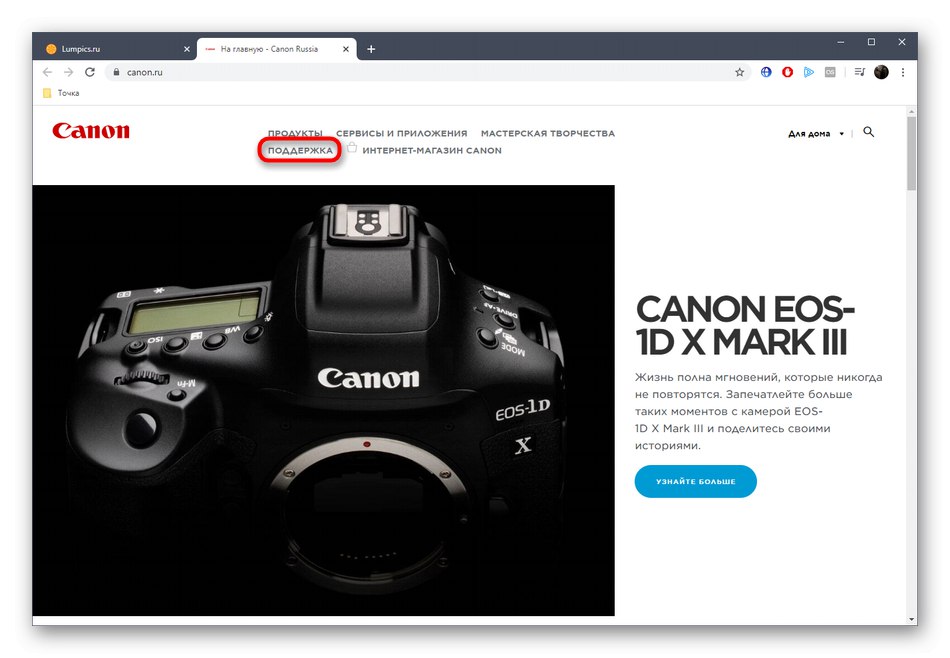
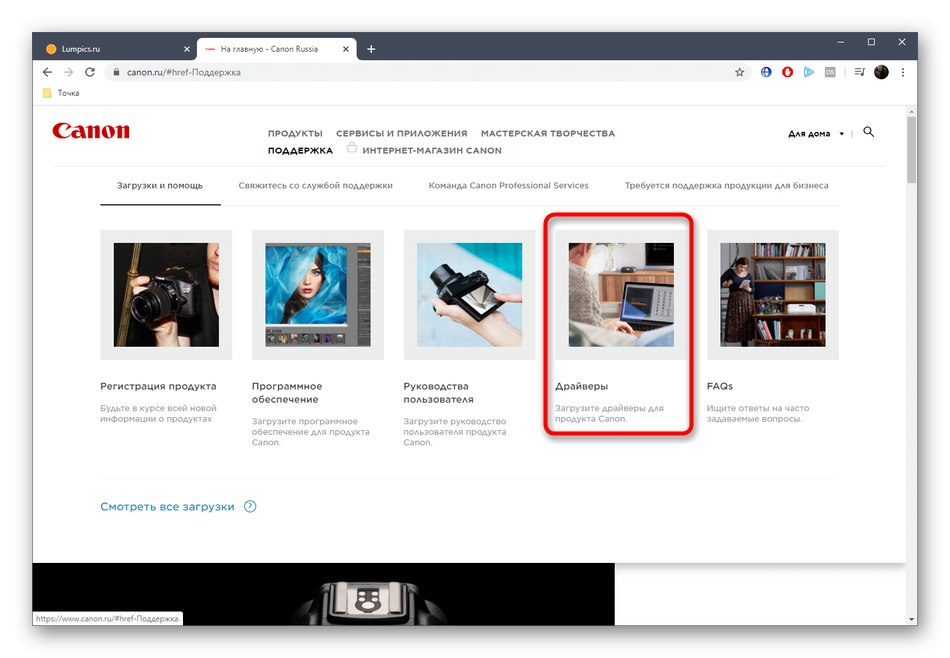
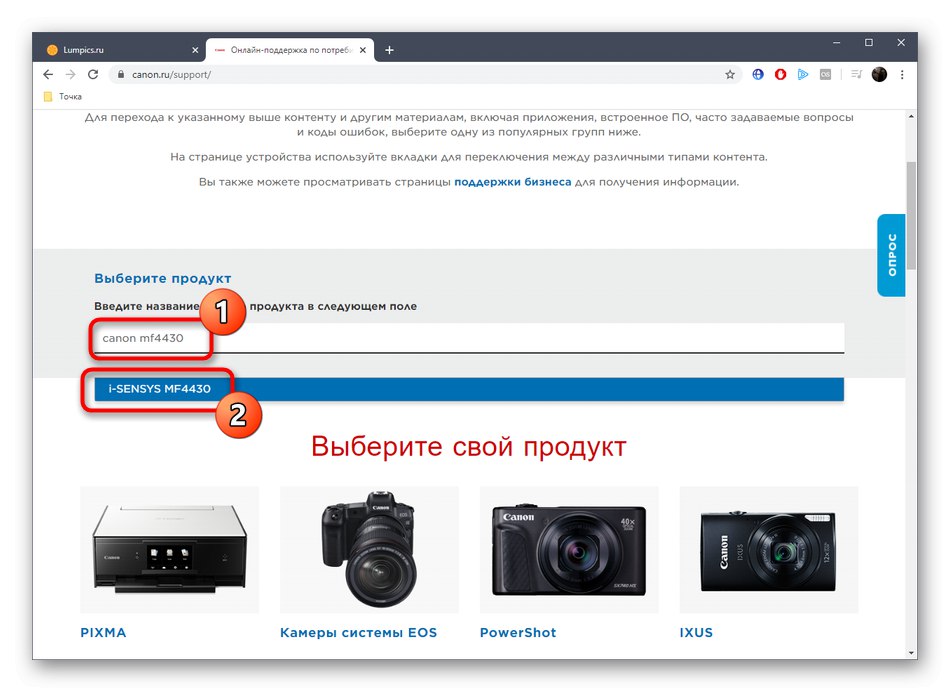

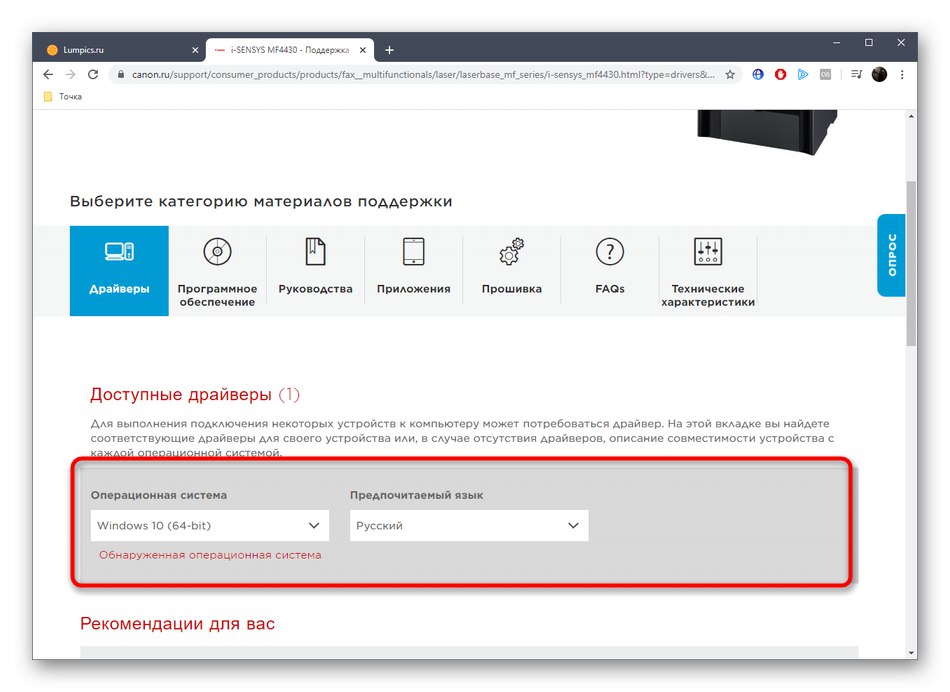
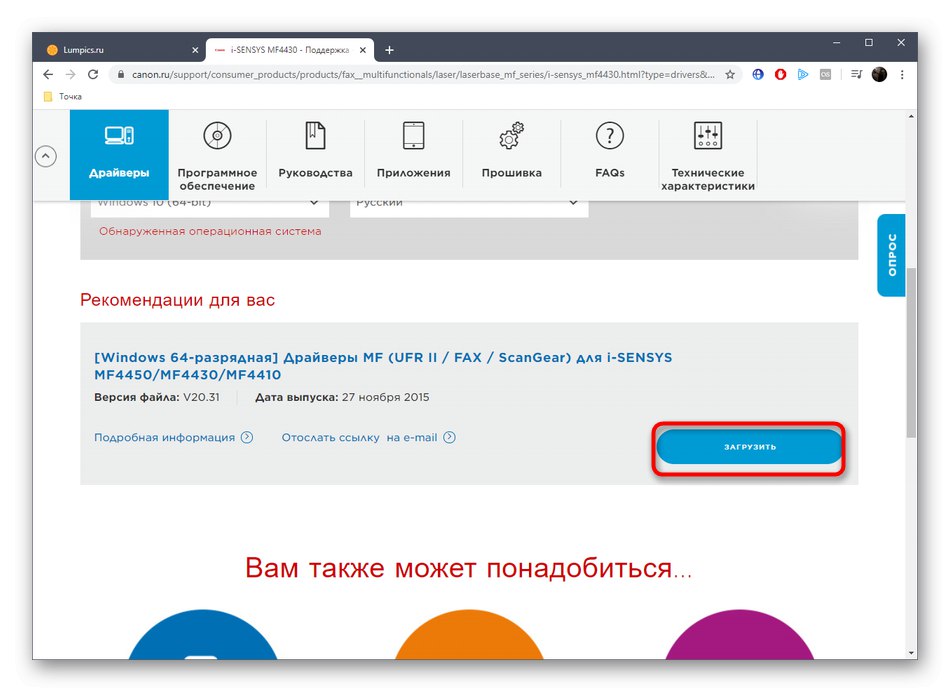
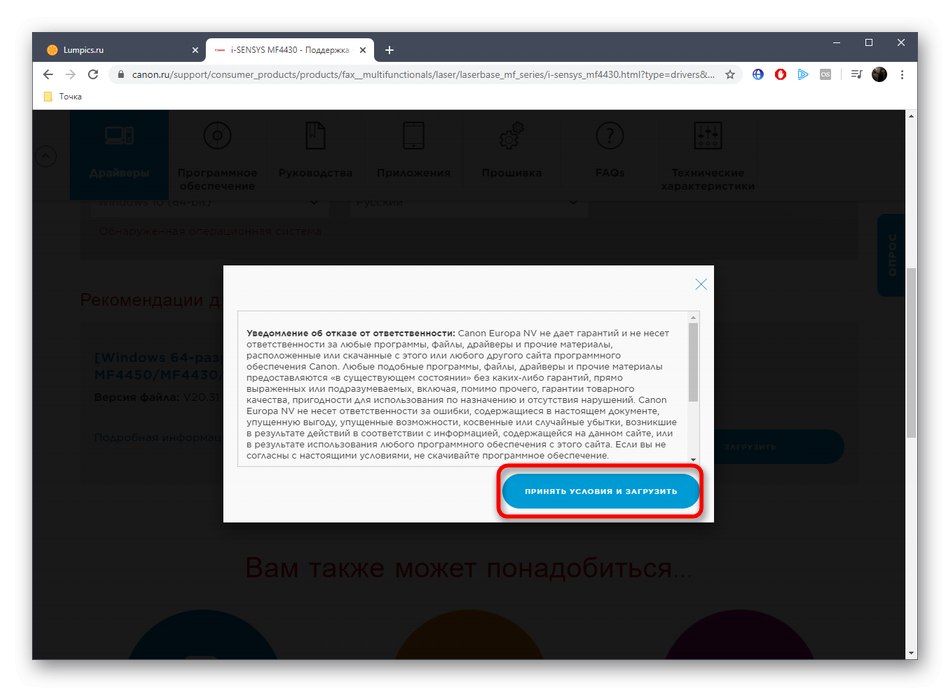
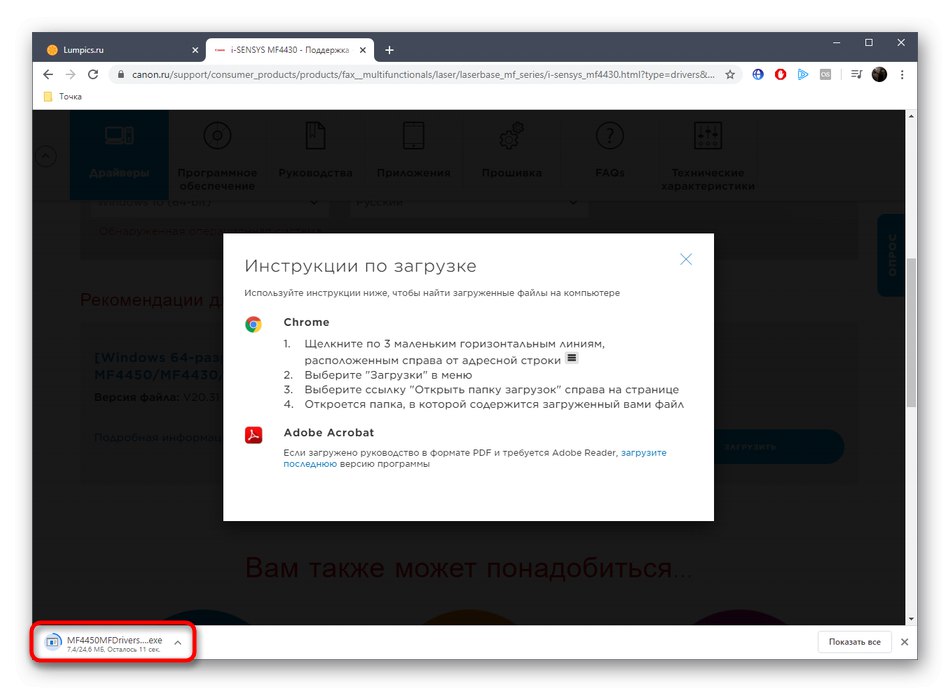
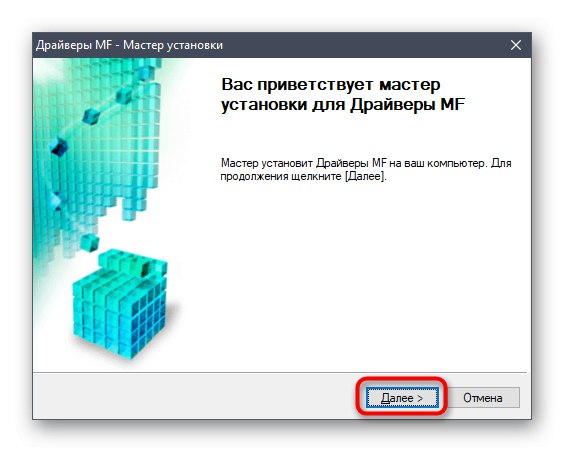
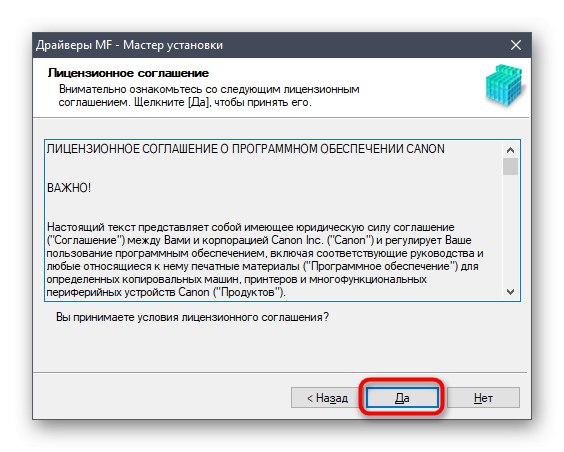
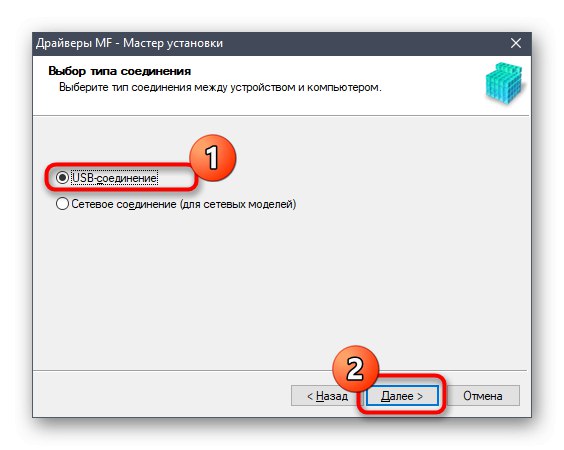
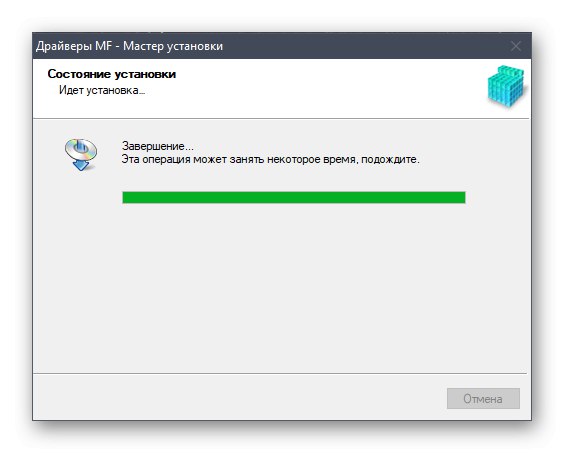
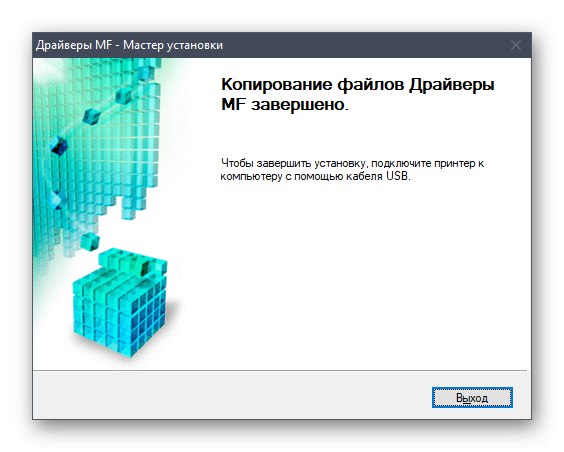
След успешна инсталация свържете отново MFP или го изключете и включете отново. Препоръчваме ви да стартирате пробен печат като проверка. Това ще ви помогне да разберете дали цялото съдържание на листа се отпечатва правилно, дали цветът се изобразява правилно и дали хартията е точно центрирана.
Метод 2: Допълнителни програми
Някои потребители могат да мислят, че предишният метод е сложен или отнема твърде много време, така че не им подхожда. В такива ситуации се изисква разглеждане на наличните алтернативи. Едно от тях е да се потърси помощ от специални програми на трети страни. В интернет има огромен брой и почти всички те функционират по един и същ начин и също така поддържат откриването на периферни устройства, включително Canon i-SENSYS MF4430. Другият ни автор в отделна статия описа принципа на прилагане на тази опция, като използва пример Решение на DriverPack... Съветваме ви да прочетете това ръководство, ако се интересувате от този метод.
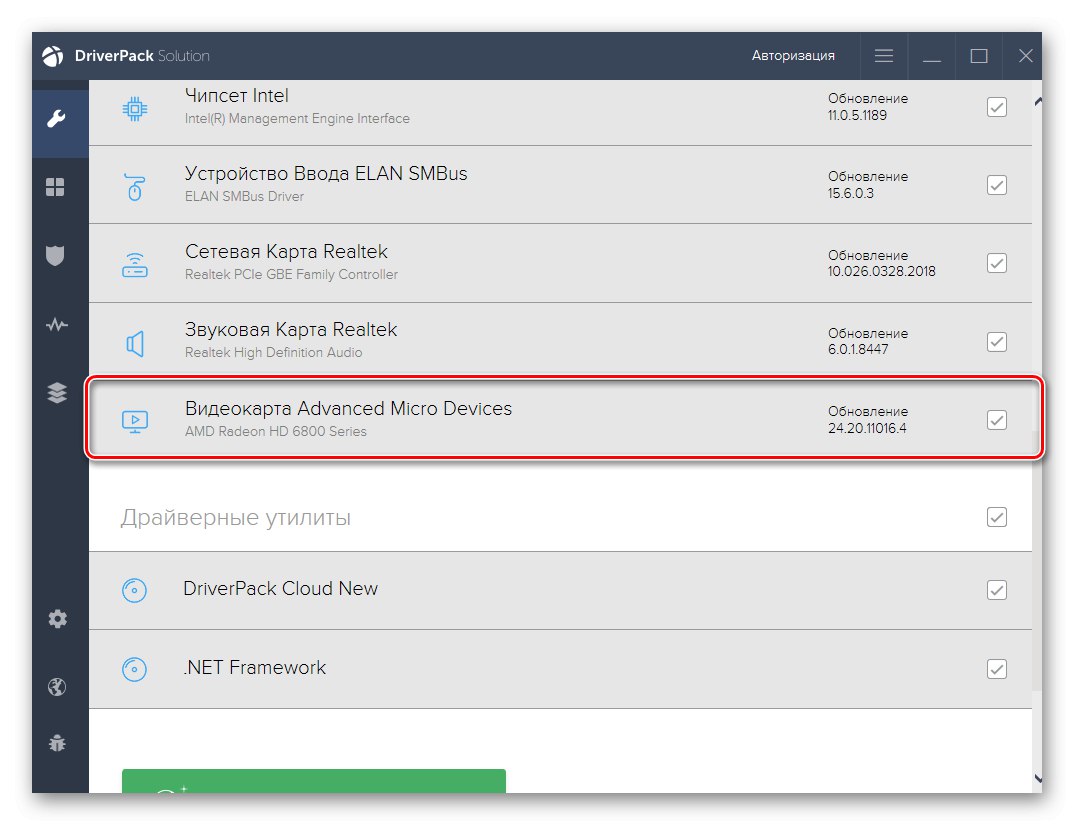
Повече информация: Инсталиране на драйвери чрез DriverPack Solution
Що се отнася до избора на самата програма, не всички са доволни от DPS и тогава трябва да изберете по-подходящ аналог. На нашия уебсайт има специален преглед, посветен на тези видове приложения. Той съдържа всичко, което трябва да знаете за софтуера за инсталиране на драйвери, и лесно можете да намерите най-добрия. Използвайте горната инструкция като универсална, защото вече казахме, че почти всички такива инструменти функционират по един и същи начин и дори външният вид не е много по-различен.
Повече информация: Най-добрият софтуер за инсталиране на драйвери
Метод 3: Уникален идентификатор на устройство
Разглежданото днес оборудване, както всеки друг периферен или вграден компонент, на софтуерно ниво има уникален идентификатор, който определя самия модел на продукта. Обикновено това не е от значение за обикновения потребител, но днес предлагаме да го използваме като параметър за намиране на съвместим драйвер. За Canon i-SENSYS MF4430 този идентификатор изглежда така:
USBPRINTCanonMF4400_SeriesDD09
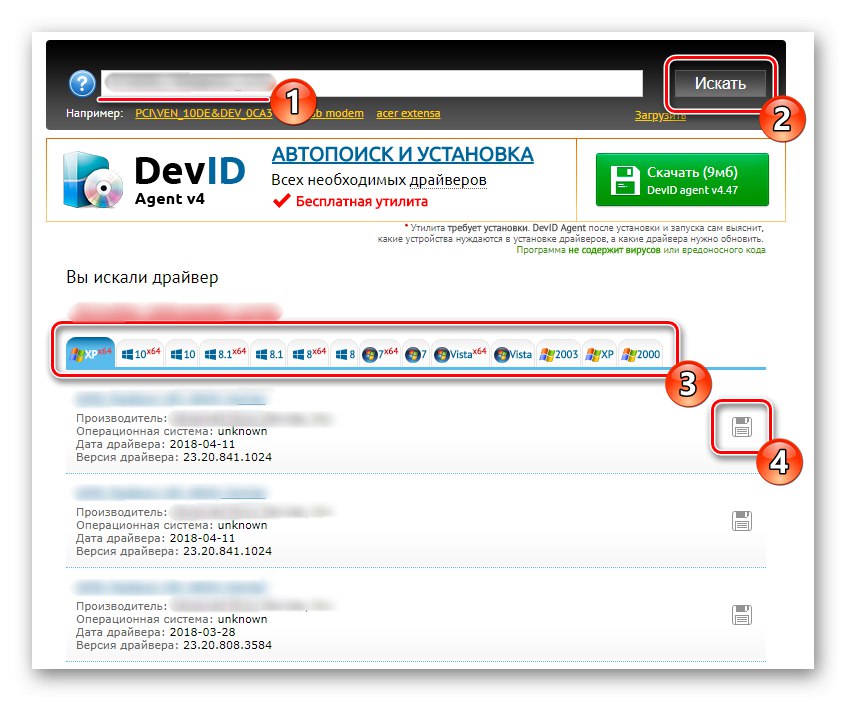
Сега, когато идентификационният номер е известен, остава само да се намери драйверът въз основа на него. Специални сайтове с такива бази данни ще помогнат в това. Те съдържат низ за търсене, където се вмъква специфичен код. След това версията на софтуера се избира от представения списък, изтегля се и се инсталира. Прочетете повече за тази процедура по-долу.
Повече информация: Как да намеря драйвер по ID
Метод 4: Вградени инструменти за Windows
Последният метод, разгледан днес, не изисква от потребителя да посещава различни сайтове или да изтегля допълнителни програми. Произвежда се изцяло в Windows чрез стандартни инструменти. Тази операция изглежда така:
- Отвори "Старт" и отидете на "Настроики".
- Тук се интересувате от раздела "Устройства".
- Използвайте левия панел, за да отидете до "Принтери и скенери".
- Щракнете върху бутона Добавете принтер или скенер.
- Изчакайте надписът да се появи Принтерът, който искам, не е в списъкаи след това LMB щракнете върху него.
- Маркирайте елемента с маркер Добавете локален или мрежов принтер с ръчни параметрии след това продължете.
- Използвайте текущия порт за връзка или създайте нов.
- В таблицата изберете производителя и съответния модел устройство и след това щракнете върху "По-нататък"... Имайте предвид, че факс и общите драйвери са разделени на два елемента, така че ще трябва да ги инсталирате един по един.
- Задайте името на устройството да се показва в операционната система.
- След като инсталацията приключи, можете да преминете към настройка на споделяне и тестов печат.
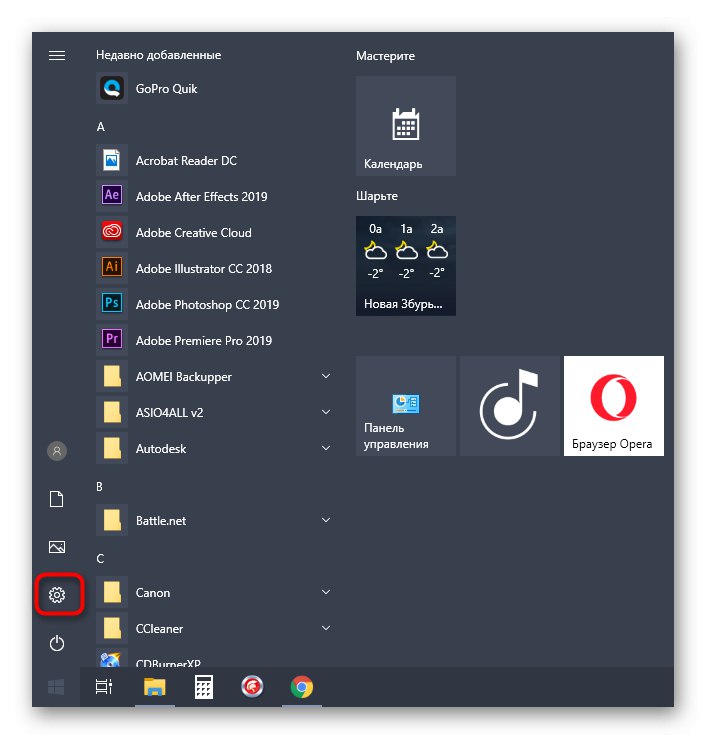
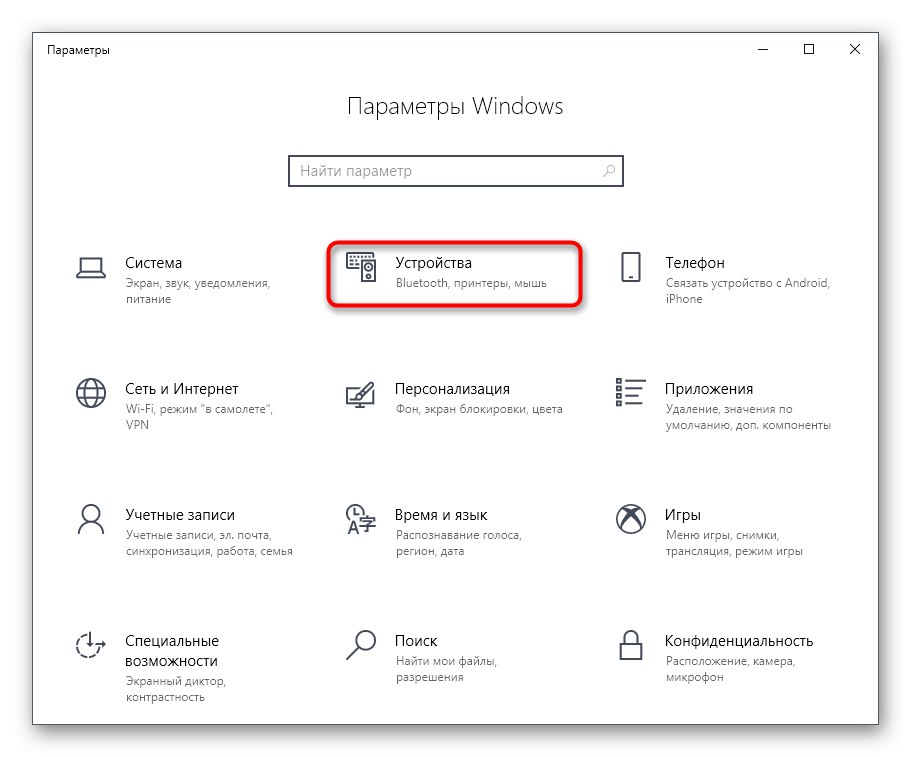
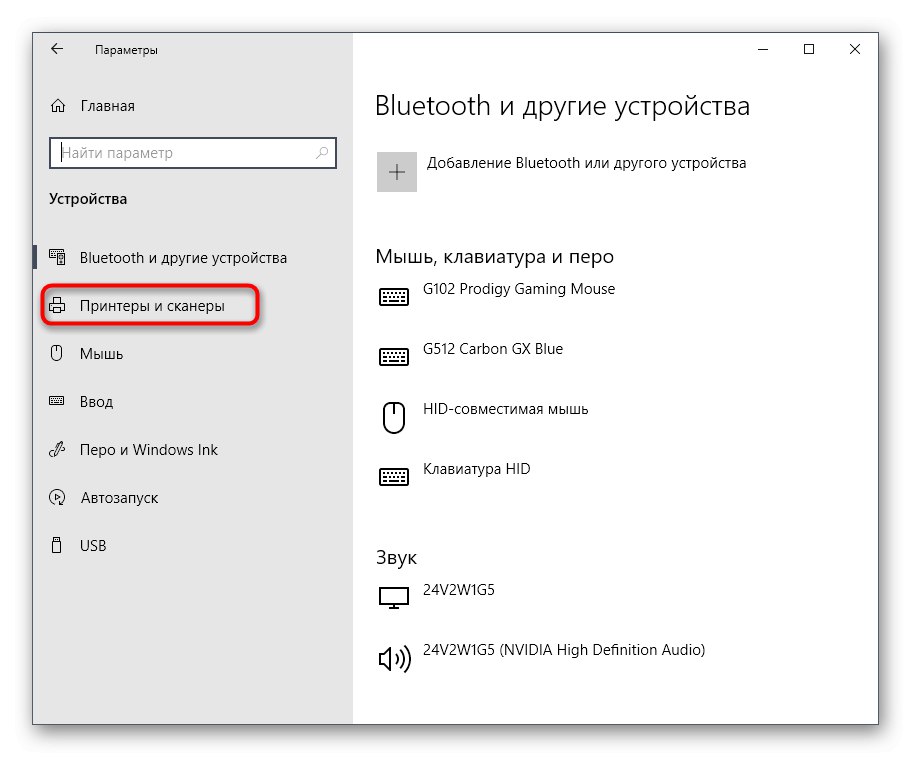
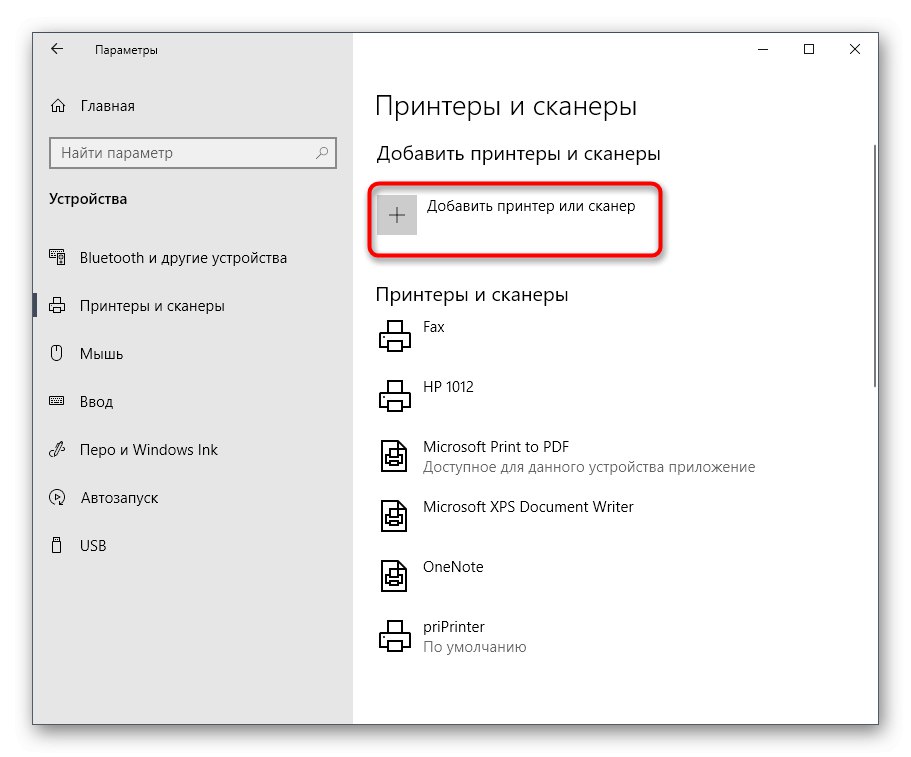
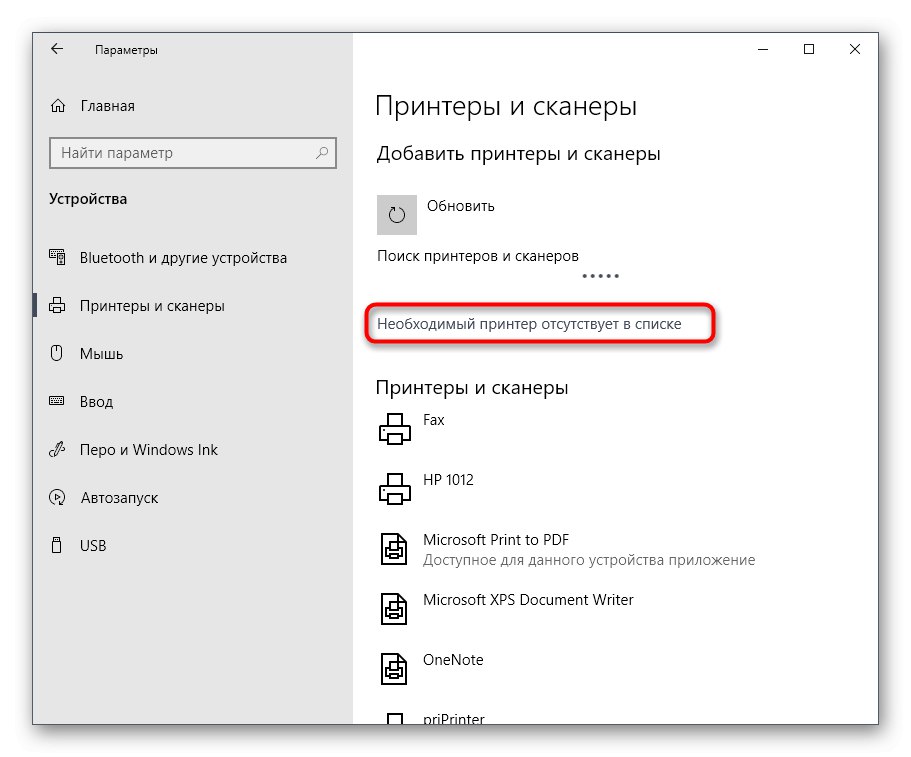

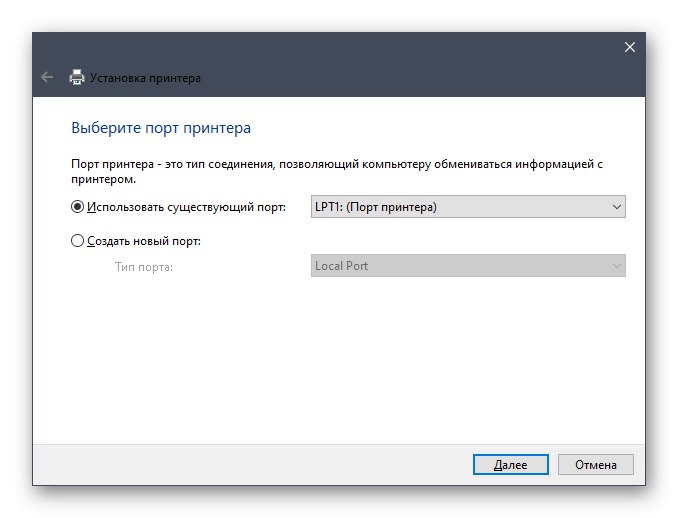
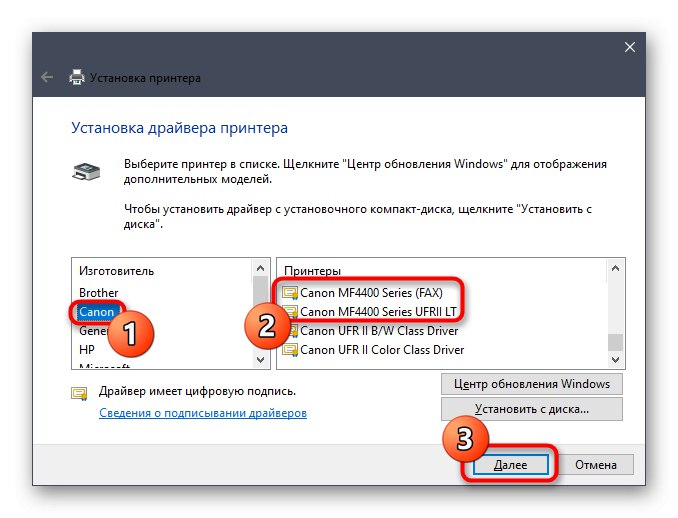
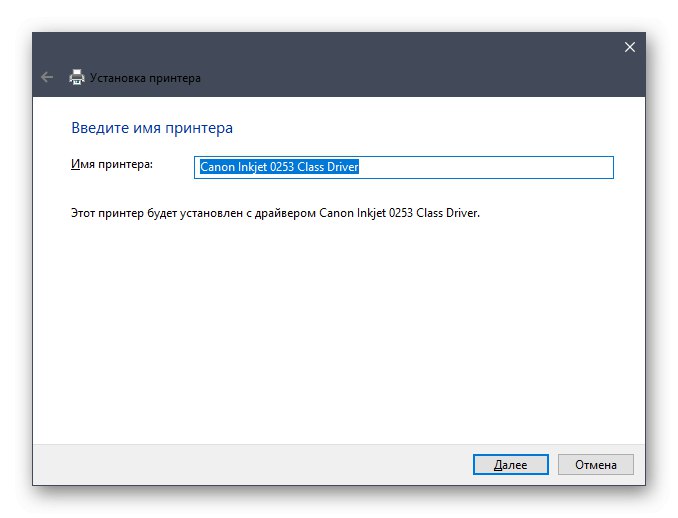
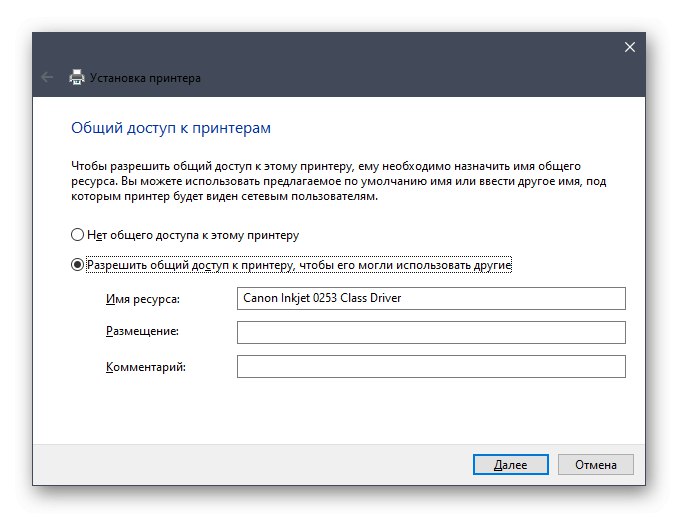
В днешния урок научихте за четири метода за получаване на софтуера Canon i-SENSYS MF4430. Проучете ги, за да намерите най-добрия и да се справите със задачата възможно най-бързо и без затруднения.